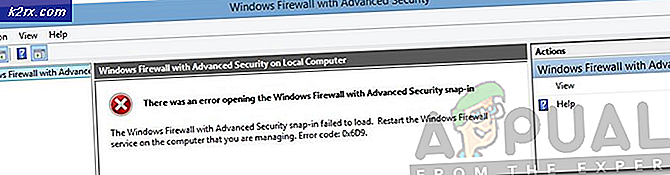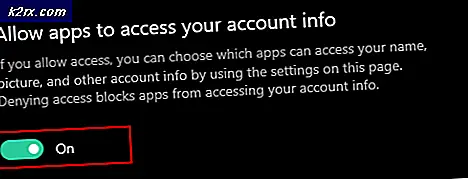Sådan konverteres en ekstern harddisk til en intern harddiskenhed
Enhver, der ønsker at opgradere deres computers lagerkapacitet eller finde alternative lagringsmidler til at imødekomme deres behov, vil gøre den forbløffende, men tilsyneladende observation, at eksterne harddiske er betydeligt billigere end indbyggede interne. Fra et omkostningsmæssigt synspunkt er dette forbløffende, fordi eksterne harddiske kræver flere materialer til at producere i separate enheder og har en ekstra mekanisme helt, der lader dem oprette forbindelse via USB til din pc. Dette burde betyde, at de koster mere, fordi de kræver mere materiale at bygge. De er dog betydeligt billigere, hvilket så rejser spørgsmålet, om disse kan konverteres til interne lagerdrev og bruges inde i din pc.
Svaret på dette spørgsmål er måske måske. Ja, for fra et teknisk synspunkt er det ret let at demontere og installere dem. Måske fordi nogle harddiskproducenter sætter låsemekanismer på deres harddiske for at forhindre dig i at demontere dem og konfigurere dem som interne lagerenheder. Du kan kalde dette en forretningstaktik, som hele elektronisk lagerindustri er indbyrdes ombord på, men vi har en måde, hvorpå du kan diagnosticere dine harddiske og navigere rundt i dette problem for potentielt at konvertere dem til interne lagerenheder. Den gode nyhed er, at vi ved, hvordan man kan omgå producenten af den eksterne harddisks indbyggede blokeringsmekanisme, og vi vil vise dig, hvordan du kan omgå 3.3 detektoren for at forhindre stort set enhver harddisk i at blokere installationen.
Proceduren for at gøre dette er beskrevet i tre grundlæggende trin: kontrol af drevs sundhed, demontering og installation. En ansvarsfraskrivelse, inden du begynder: Hvis du adskiller harddisken, bortfalder sandsynligvis garantien, så tag disse trin, hvis du er sikker på, at dette er den rute, du vil tage. Når det er sagt, lad os komme i gang!
Trin 1: Tjek Drive Health
Der nytter ikke at skille ad og installere en ekstern harddisk, der er låst fra at konfigurere med dit system. Dit system er bundet til at afvise det eller ikke genkende det, og du vil have adskilt en brugbar harddisk til ingenting. Et andet problem, der kan opstå, selv efter installationen, er, at harddisken muligvis ikke fungerer korrekt alene, selvom den er konfigureret korrekt i dit system. Førstnævnte kan kun kontrolleres, når du faktisk forsøger at installere harddisken i trin 3, men før du begynder, er det første, du skal kontrollere, om dit drevs helbred er godt nok til at komme videre med demonterings- og installationsproceduren i din PC-enhed til at begynde med.
Lad os komme igang:
- Download softwaren CrystalDiskInfo herfra.
- Når installationsprogrammet er downloadet, skal du følge instruktionerne på skærmen for at installere det på dit system.
- Efter installationen er startet, start applikationen.
- Tilslut din eksterne harddisk via det medfølgende USB-kabel.
- Naviger til, hvor du ser navnet på din eksterne harddisk, og kontroller dens tilstand.
- Hvis sundhedsindikatoren lyder "god", er dette en indikation af, at din harddisk fungerer godt.
- For at teste dette yderligere skal du behandle dataoverførsel til / fra harddisken og fjerne det fra din computer. Start applikationen igen om et par dage, tilslut den eksterne harddisk, og kontroller dens tilstand igen. Dette bekræfter igen, at harddisken er i god stand til at bruge til intern konfiguration.
Trin 2: Demonter
Hver ekstern harddisk er struktureret forskelligt, men de generelle trin, der skal tages ved demontering, er som følger:
- Tag et tyndt blad til den eksterne harddiskside (eller hvor som helst du bemærker en partition), og prøv at adskille dækslet i to stykker. Pas på ikke at beskadige eller ødelægge huset. Dette sted skal naturligvis føles som en åbning, hvor kappen kan adskilles i to dele. Pas på ikke at beskadige nogen af de indvendige dele med din klinge.
- Huset skal komme fra hinanden og afsløre det indvendige kredsløb på den eksterne harddisk. Sæt hætten eller siden af, så dette viser sig.
- Skub det interne drevkredsløb ud.
- Skru USB-portadaptermekanismen af harddisken. Dette findes normalt på den ene side af harddiskens printkort. Pas på ikke at ridse eller beskadige indvendige dele. Dette er en meget delikat opgave.
Trin 3: Installer og konfigurer
For at installere den adskilte harddisk skal du åbne din pc eller bærbare computer. Find afstanden for at indsætte en intern harddisk, og sæt din harddisk på plads. Dette bør ikke være for svært og skal let tilsluttes dit system.
Når du har tilsluttet harddisken, skal du lukke computeren igen og gå ind i dens BIOS. Til dette bliver du nødt til at starte enheden og holde F2 (eller den nøgle, der er angivet af producenten af dit bundkort). Kontroller, om din enhed genkender den nyligt indsatte harddisk. I så fald er du god at gå.
Hvis ikke, skal du åbne din computer igen for at sikre, at drevet var sat korrekt i. Hvis den er tilsluttet korrekt, og din enhed ikke genkender det, er chancerne for, at den er låst eller ikke kompatibel med din enhed internt.
En løsning på dette er at blokere dens 3,3 V kredsløb. For at gøre dette skal du åbne din computer, tælle den tredje ben fra venstre på din harddisks SATA-strømstik og isolere den med noget scotch tape. Harddiskproducenter såsom WD bruger denne pin til at lede efter et 3,3 V signal, som din computer sandsynligvis vil levere, og låser derefter enheden fra at blive brugt. Ved at tape det forhindrer du, at stiften optager dette signal. De to ben ved siden af den spiller ikke nogen væsentlig rolle i din harddisks funktion, så du kan gå videre og tape over alle tre af de venstre pins.
Efter at have tapet på nålene, skal du pope harddisken tilbage i din pc og lukke den igen. Indtast BIOS, og du skal nu kunne se harddisken, der vises og genkendes af dit system. Dette betyder, at din installation er vellykket. Du kan nu tænde din pc og bruge din ekstra ekstern-drejede interne harddisk til at imødekomme dine lagerbehov.
Afsluttende tanker
Mens mange eksterne harddiskproducenter forsøger at forhindre dig i at konvertere deres billigere eksterne harddiske til interne lagerenheder, kan det at kende værkerne af deres sikkerhedsforanstaltninger såsom WDs 3.3v signaldetekteringsstift hjælpe dig med at omgå disse blokeringsmekanismer og med succes installere din harddisk internt. Trinene ovenfor layout nøjagtigt hvad der skal gøres på en nem at udføre måde. Vær delikat med din teknologi overalt, og beskadig ikke noget af det interne kredsløb på din harddisk eller computer. Hvis du gør det, kan det føre til, at dine enheder bliver permanent beskadiget eller ubrugelige. Endelig, hvis du er interesseret i at købe en ny intern harddisk til din pc, så tjek vores sammenfatning af de fem bedste harddiske til spil-pc'er.